當前位置:首頁 > 幫助中心 > 電腦怎么重裝系統,電腦重裝系統詳細步驟和教程
電腦怎么重裝系統,電腦重裝系統詳細步驟和教程
大家好,大白菜今天就帶大家見識一下u盤啟動盤是怎么電腦重裝系統的。雖然說使用u盤啟動盤安裝系統,僅限于C盤會進行格式化,但是為了安全,小編還是建議大家在進行操作之前,先把相關的重要數據都備份好,畢竟意外可能說來就來。備份好數據之后,就可以一鍵安裝系統了。至于具體的操作,下面就一起來看看電腦重裝系統詳細步驟和教程吧。
電腦重裝系統詳細步驟和教程
一、制作系統u盤
1、下載大白菜U盤啟動盤制作工具新版。
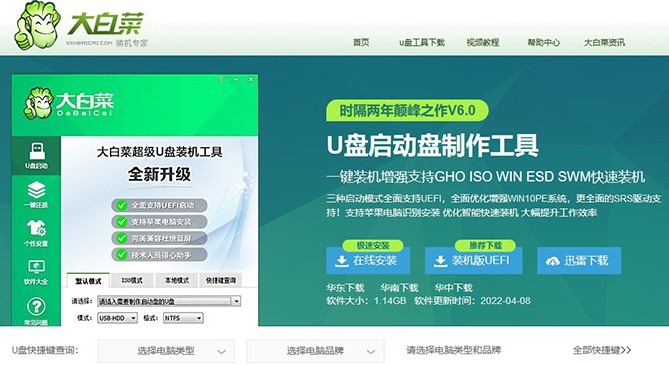
2、打開并點擊一鍵制作,制作過程中會格式化U盤,注意備份資料。
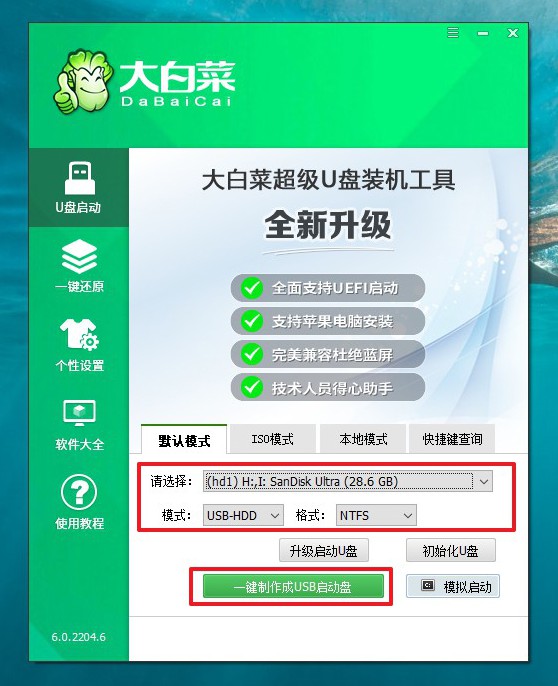
3、下載并保存Windows11鏡像系統到U盤啟動盤中,或保存在除系統盤外的其他分區中
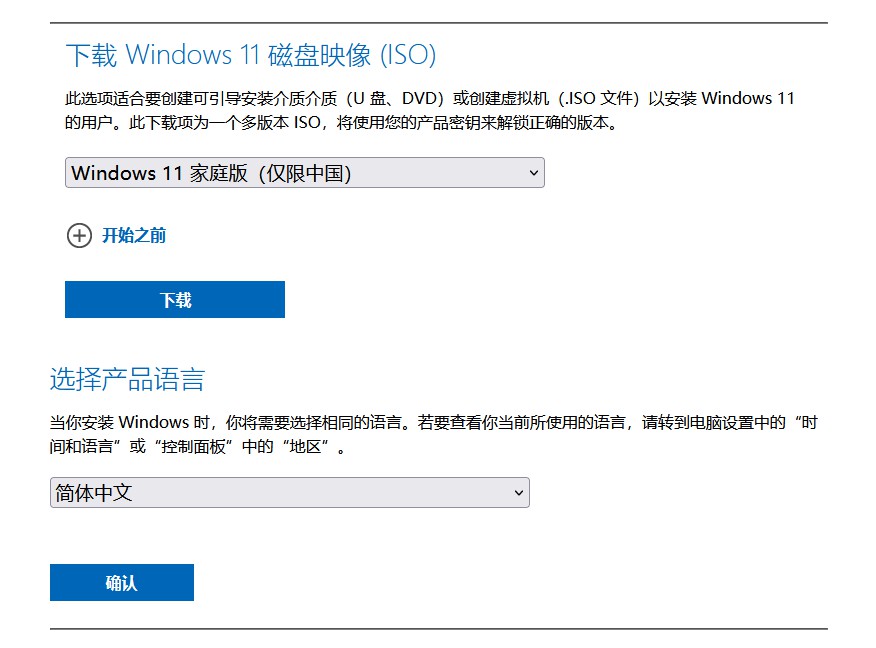
4、最后,查詢電腦的U盤啟動快捷鍵,準備重裝系統即可。
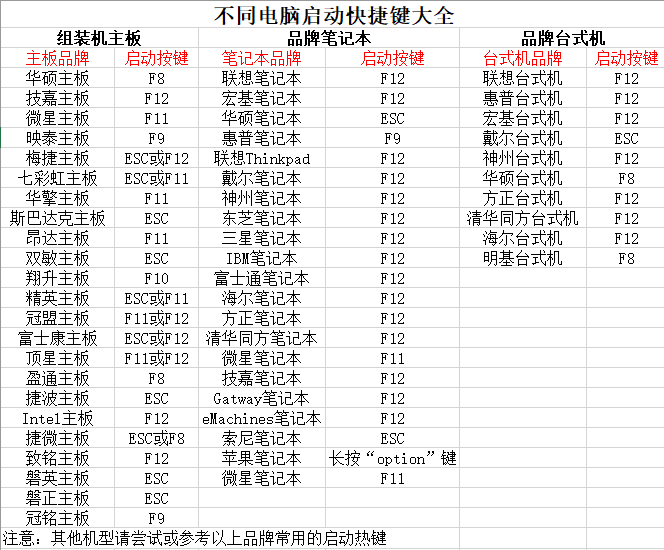
二、設置u盤啟動電腦
1、U盤啟動盤插入電腦,重啟按U盤啟動快捷鍵,進入優先啟動項設置界面,設置U盤啟動,回車進入下一步。
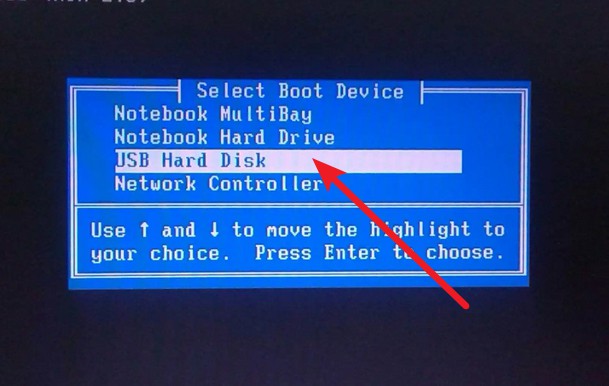
2、出現大白菜主菜單時,選擇【1】按回車進入winpe桌面,打開大白菜一鍵裝機工具備用。
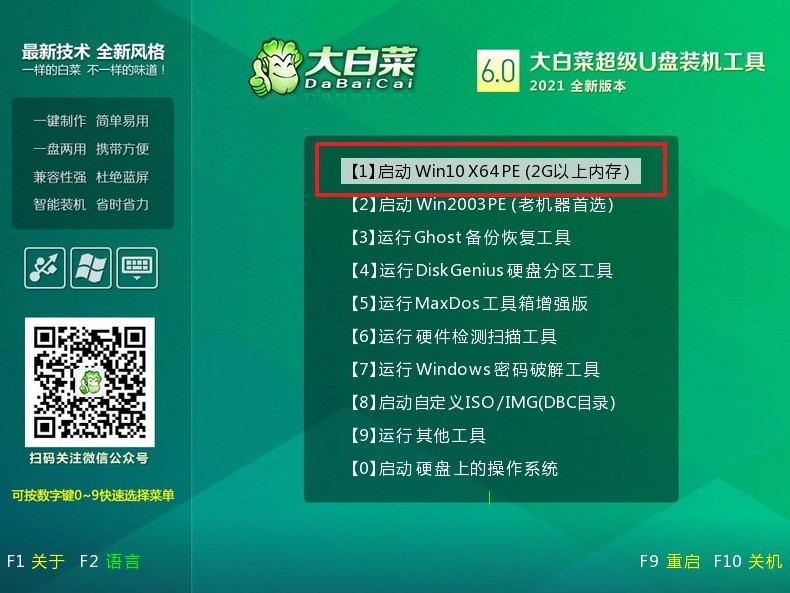
三、系統u盤裝系統win11
1、打開大白菜一鍵裝機,選擇安裝系統,找到win11系統鏡像,設置安裝位置,點擊執行。
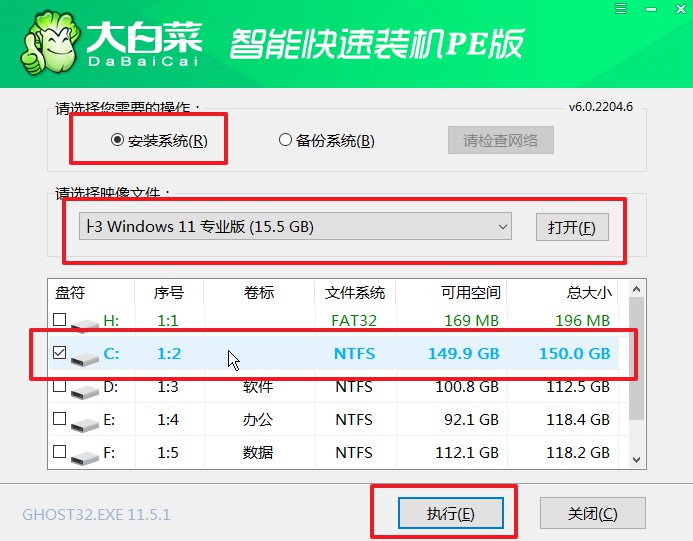
2、彈出一鍵還原窗口時,如圖所示,默認勾選,點擊是。
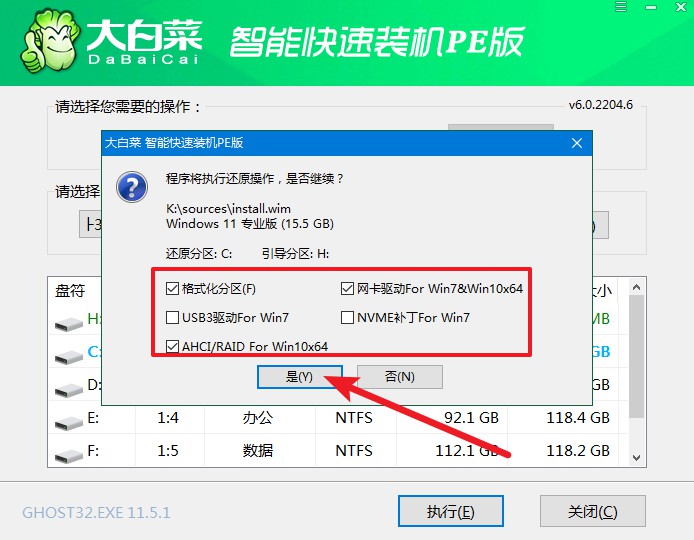
3、電腦進入系統部署階段時,無需操作,耐心等待至電腦進入win11桌面則表示重裝成功。
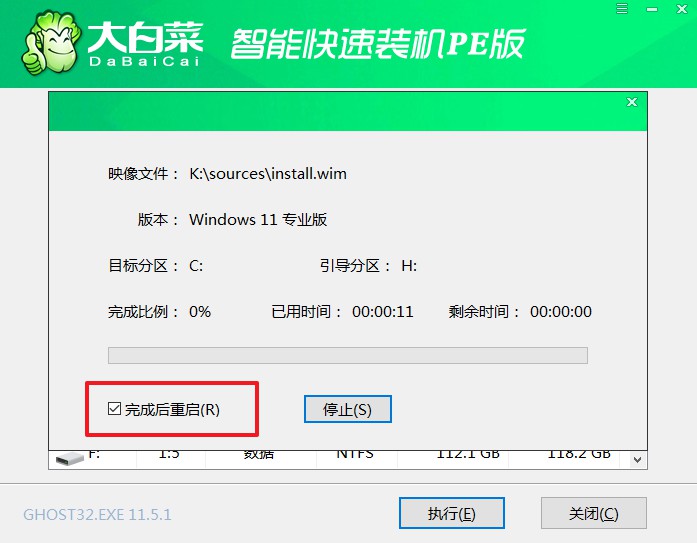
注意:大白菜u盤裝系統過程中,出現問題無法解決,那就添加大白菜官網技術客服,尋求幫助。
通過上面的操作,我們就可以完成電腦重裝系統詳細步驟和教程的全部內容了,大家學會了嗎?U盤啟動盤除了可以安裝系統之外,還可以作為電腦日常維護工具,因為它里面還有很多功能,比如說破解/修改開機密碼,修復電腦系統引導,修復電腦硬盤壞道等等。希望今天的文章可以幫到你。

